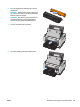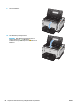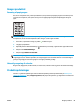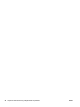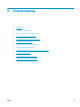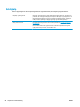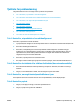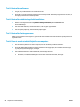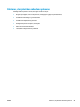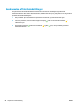HP LaserJet Pro CP1020 User Guide
Tjekliste for problemløsning
Følg nedenstående trin for at forsøge at løse et problem med produktet.
●
Trin 1: Kontroller, at produktet er korrekt konfigureret
●
Trin 2: Kontroller den kablede eller trådløse forbindelse (kun netværksmodeller)
●
Trin 3: Kontroller, om nogle kontrolpanelindikatorer lyser
●
Trin 4: Kontroller papiret
●
Trin 5: Kontroller softwaren
●
Trin 6: Kontroller udskrivningsfunktionaliteten
●
Trin 7: Kontroller forbrugsvarerne
●
Trin 8: Prøv at sende et udskriftsjob fra en computer.
Trin 1: Kontroller, at produktet er korrekt konfigureret
Kontrollér, at produktet er korrekt installeret.
1. Tryk på tænd/sluk-knappen for at tænde produktet eller for at deaktivere tilstanden Auto-On\Auto-Off.
2. Kontrollér netledningsforbindelserne.
3. Kontrollér, at netspændingen er korrekt til produktets strømkonfiguration. (Se mærket bag på
produktet for at se spændingskrav). Hvis du bruger en stikdåse og dens spænding ikke er inden for
specifikationerne, skal du slutte produktet direkte til et vægstik. Hvis det allerede er tilsluttet et
vægstik, skal du prøve en anden stikkontakt.
4. Kontrollér, at printerpatronen er installeret korrekt.
5. Hvis ingen af disse forholdsregler genopretter strømforsyningen, skal du kontakte HP Kundeservice.
Trin 2: Kontroller den kablede eller trådløse forbindelse (kun netværksmodeller)
1. Kontrollér kabelforbindelsen mellem produktet og computeren. Kontrollér, at kablet er forsvarligt
tilsluttet.
2. Sørg for, at selve kablet ikke er defekt, ved om muligt at bruge et andet kabel.
Trin 3: Kontroller, om nogle kontrolpanelindikatorer lyser
Kontrolpanelet bør vise klar-tilstand. Hvis der vises en fejlmeddelelse, skal du afhjælpe fejlen.
Trin 4: Kontroller papiret
1. Sørg for, at det papir, du bruger, overholder specifikationerne.
2. Sørg for, at papiret er lagt korrekt i indbakken.
DAWW Tjekliste for problemløsning 93